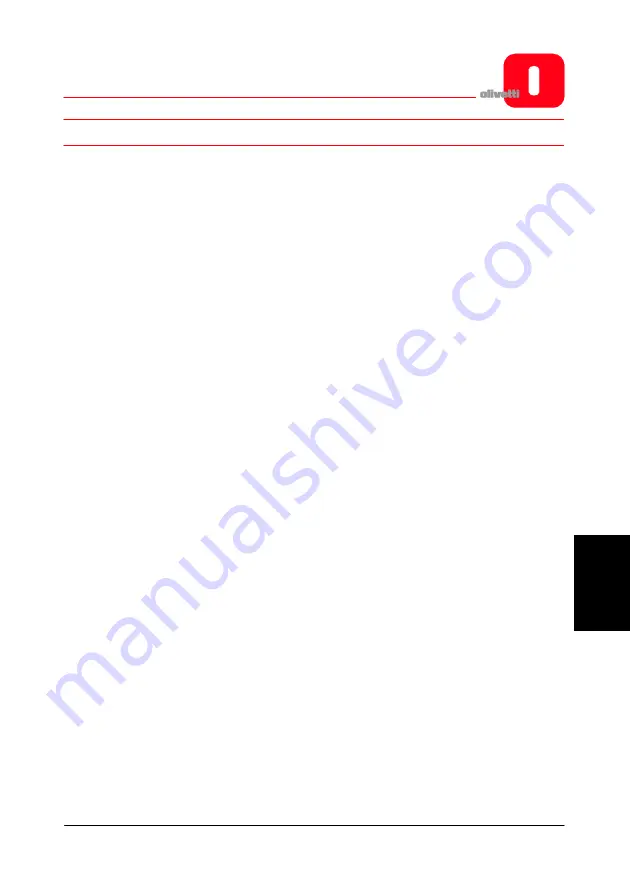
OLIBOARD - Pizarras interactivas
37
ESPAÑO
L
RESOLUCIÓN DE PROBLEMAS
1. Si aparece este mensaje:
"
Imposible verificar la pizarra. ¡El programa no se
puede ejecutar!
"
, compruebe si la conexión entre la pizarra y el ordenador
es correcta.
•
Asegúrese de que se haya utilizado el cable de conexión especial de la
pizarra y que el cable esté conectado correctamente.
•
Compruebe que la pizarra esté encendida (la luz de indicación roja situada
en el lado derecho de la parte posterior debe estar encendida).
•
Compruebe que el controlador de software de la pizarra esté en ejecución.
•
Compruebe que el controlador de software del cable USB esté instalado
correctamente (consulte la nota en el apartado relativo a su instalación).
•
Si este mensaje aparece cuando el ordenador no debería estar conectado a
la pizarra, asegúrese de que el parámetro "inicio automático" del
controlador de Oliboard esté desactivado (haga clic en el icono para
desactivar este parámetro).
2.
Cuando se inicia el software, aparece este mensaje:
"
Error al cargar el
archivo XML
".
Compruebe la versión de Internet Explorer. Actualice a Internet Explorer versión 6.0
si la versión que utiliza es 5.0 o anterior.
3. Sólo es posible escribir en algunas partes de la pizarra.
Realice el procedimiento de orientación de la pizarra.
4. Algunos puntos de orientación no se encuentran al orientar
la pizarra.
Asegúrese de que la desviación lateral y el desplazamiento vertical del proyector
sean correctos. Asegúrese de que todos los contenidos de la pantalla del ordenador
se puedan proyectar completamente en la pizarra.
5. EL lápiz electrónico no escribe normalmente.
•
Compruebe el modo actual de funcionamiento del software. La función de
escritura sólo es efectiva en el Modo de dibujo o el Modo de anotación, no
en el Modo de control.
•
No pulse el botón del lápiz electrónico mientras escribe.
•
Mantenga la punta del lápiz electrónico en posición vertical con respecto al
panel de la pizarra.
•
Evite presionar el lápiz electrónico.
•
Compruebe que la pila esté cargada y sustitúyala por una nueva en caso
necesario.
Содержание OLIBOARD
Страница 6: ...OLIBOARD Interactive Whiteboard VI Page left intentionally blank...
Страница 8: ...OLIBOARD Interactive Whiteboards VIII Page left intentionally blank...
Страница 38: ...OLIBOARD Interactive Whiteboards 30 At this point you must double click on the driver to start the installation...
Страница 39: ...OLIBOARD Interactive Whiteboards 31 ENGLISH Then follow the instructions displayed on the video...
Страница 48: ...OLIBOARD Interactive Whiteboards 40 Page left intentionally blank...
Страница 49: ...OLIBOARD TABLEAUX INTERACTIFS...
Страница 54: ...OLIBOARD Tableaux interactifs VI Page laiss e blanche intentionnellement...
Страница 56: ...OLIBOARD Tableaux interactifs VIII Page laiss e blanche intentionnellement...
Страница 86: ...OLIBOARD Tableaux interactifs 30 Pour lancer l installation double cliquer sur le pilote choisi...
Страница 87: ...OLIBOARD Tableaux interactifs 31 FRAN AIS Puis suivre les instructions affich es sur l cran Z...
Страница 96: ...OLIBOARD Tableaux interactifs 40 Page laiss e blanche intentionnellement...
Страница 97: ...OLIBOARD INTERAKTIVE TAFELN...
Страница 102: ...OLIBOARD Interaktive Tafeln VI Beabsichtigte Leerseite...
Страница 104: ...OLIBOARD Interaktive Tafeln VIII Beabsichtigte Leerseite...
Страница 134: ...OLIBOARD Interaktive Tafeln 30 Um die Installation zu starten klicken Sie zweimal auf den zu installierenden Treiber...
Страница 135: ...OLIBOARD Interaktive Tafeln 31 DEUTSCH Befolgen Sie dann die Bildschirmanweisungen...
Страница 144: ...OLIBOARD Interaktive Tafeln 40 Beabsichtigte Leerseite...
Страница 145: ...OLIBOARD LAVAGNE INTERATTIVE...
Страница 150: ...OLIBOARD Lavagne interattive VI Pagina lasciata intenzionalmente bianca...
Страница 152: ...OLIBOARD Lavagne interattive VIII Pagina lasciata intenzionalmente bianca...
Страница 182: ...OLIBOARD Lavagne interattive 30 Per eseguire l installazione fare Click due volte sul driver da installare...
Страница 183: ...OLIBOARD Lavagne interattive 31 ITALIANO Quindi seguire le istruzioni a video...
Страница 192: ...OLIBOARD Lavagne interattive 40 Pagina lasciata intenzionalmente bianca...
Страница 193: ...OLIBOARD PIZARRAS INTERACTIVAS...
Страница 198: ...OLIBOARD Pizarra interactiva VI Esta p gina se ha dejado en blanco intencionadamente...
Страница 200: ...OLIBOARD Pizarras interactivas VIII Esta p gina se ha dejado en blanco intencionadamente...
Страница 230: ...OLIBOARD Pizarras interactivas 30 En este punto debe hacer doble clic en el controlador para iniciar la instalaci n...
Страница 231: ...OLIBOARD Pizarras interactivas 31 ESPA OL A continuaci n siga las instrucciones que se muestran en el v deo...
Страница 240: ...OLIBOARD Pizarras interactivas 40 Esta p gina se ha dejado en blanco intencionadamente...
Страница 249: ......
Страница 250: ...Cod 538914R 03...































